
Google Formulieren is de kantoorwerkstroominterface waarvan u niet wist dat u deze nodig had.
Google Formulieren is niet zomaar een eenvoudige enquêtetool Een gratis enquête maken en gegevens verzamelen met Excel Een gratis enquête maken en gegevens verzamelen met Excel Bent u het beu om handmatig gegevens van verschillende mensen te verzamelen en te consolideren in uw Excel spreadsheet? Als dat zo is, is de kans groot dat u Excel Survey nog moet ontdekken. Lees verder . In zijn meest eenvoudige vorm is het een tool voor gratis gegevens verzamelen 5 Geweldige redenen om Google Formulieren te gebruiken 5 Geweldige redenen om Google-formulieren te gebruiken Als je ooit hebt geprobeerd om een online enquête te maken, heb je waarschijnlijk hier en daar een paar tools geprobeerd. Je hebt ongetwijfeld genoten van een aantal functies van het ene product en van een ander, terwijl je gefrustreerd was over ... Lees meer. Met een beetje knowhow kunt u de gecombineerde kracht gebruiken in Google Formulieren, Google Spreadsheets en Add-ons om een aantal krachtige workflows te maken waarmee u meer werk op kantoor kunt doen.
Dingen die u kunt doen met Google Formulieren
Out-of-the-box, met Google Formulieren kunt u gegevens verzamelen en elk antwoord opslaan als een rij in een spreadsheet. Hier zullen we u laten zien hoe u hetzelfde formulier kunt gebruiken om met die verzamelde gegevens te werken om informatie aan een bestaande rij toe te voegen, of om een proces te starten.
Dit is handig in elke situatie waarin u actie moet ondernemen tegen de gegevens die u verzamelt, in plaats van er alleen over te rapporteren. Een voorbeeld hiervan is wanneer u een formulier gebruikt om een aanvraag voor een service te verzamelen waarvoor een reactie, goedkeuring of een andere actie vereist is. In plaats van elke nieuwe aanvraag in de spreadsheet handmatig te manipuleren, kunt u de aanvraag in uw formulier heropenen om de volgende stap in uw proces uit te voeren.
Ontwerp uw workflow
Om het concept te demonstreren, overweeg een scenario waarin u een gestructureerd proces moet maken voor het ontvangen, documenteren, reageren en rapporteren van hulpverzoeken die zijn ingediend bij uw team.
Ja, u kunt een geavanceerd incidentbeheerprogramma gebruiken voor dit soort verzoeken. Dit is echter mogelijk niet haalbaar in een klein bedrijf, of het kan gewoon een manier zijn om om te gaan met het ad-hoc type situaties die dat niveau van verfijning (of administratieve rompslomp) niet echt nodig hebben.
Om deze taak op een eenvoudige manier te beheren, kunt u een oplossing maken met Google Formulieren die het volgende bereikt:
- Maakt een nieuw verzoek en legt de gegevens vast in een Google-spreadsheet.
- Stuurt een e-mail naar de aanvrager, met de bevestiging dat het verzoek is ontvangen.
- Verzendt een e-mail naar het ondersteuningsteam en brengt hen op de hoogte van een nieuw verzoek dat actie vereist.
- Hiermee kan het ondersteuningsteam de record bewerken met de resolutie-informatie.
- Stuurt een e-mail naar de aanvrager met de resolutie-informatie.
- Registreert alle informatie in het Google-blad om rapportage mogelijk te maken.
Bouw je formulier
- Een nieuw Google Form-logboek maken in Google Drive De enige Google Drive-gids die u ooit zult moeten lezen De enige Google Drive-gids die u ooit moet lezen Google Drive is de perfecte combinatie van online hulpmiddelen voor bestandsopslag en documentbeheer. We leggen uit hoe u Google Drive het beste online en offline kunt gebruiken, alleen en in samenwerking met anderen. Meer informatie: https://drive.google.com
- Selecteer Nieuw> Meer> Google Formulieren
Zorg ervoor dat uw formulier alle gegevens vastlegt die u nodig hebt om uw proces te ondersteunen. Aangezien u meldingen per e-mail verzendt, is het belangrijk dat u die contactinformatie voor elke gebruiker vastlegt, naast de gegevens van het hulpverzoek.
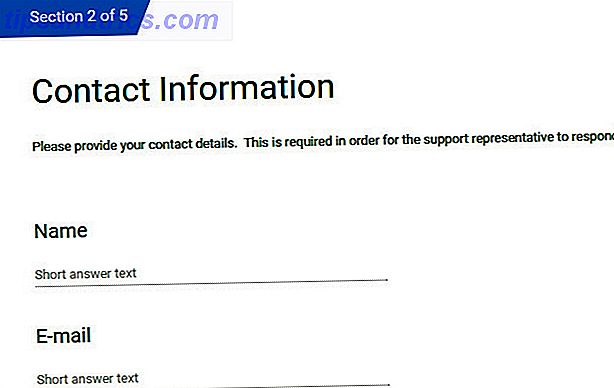
Voeg vertakkingslogica toe
Paginakisting is de belangrijkste component in dit Formulier-workflowproces. Hiermee kunt u naar een specifiek gedeelte van het formulier gaan, op basis van een antwoord dat u geeft. Aangezien dit formulier de interface zal zijn voor zowel nieuwe verzoeken als updates, zal deze vraag in het begin worden gevraagd, zodat u de gebruiker naar de juiste sectie kunt leiden. Een aanvrager verzendt alleen nieuwe verzoeken en ondersteuningsmedewerkers gebruiken de optie Update-aanvraag (alleen Admin) .

Om paginatakken toe te voegen, doe je het volgende:
- Klik op het menupictogram rechtsonder in de sectie
- Selecteer Ga naar sectie op basis van antwoord
- Klik op het vervolgkeuzemenu naast de vraag en selecteer de juiste paginabestemming

Voeg invoervalidatie toe
Het is duidelijk dat u wilt voorkomen dat niet-beheerders toegang krijgen tot het gedeelte Alleen beheerder van het formulier. Dit is waar invoervalidatie van pas komt. Het selecteren van de Update Requests (Admin Only) optie zal u naar een challenge vraag leiden - in dit voorbeeld heet het wachtwoord . De invoervalidatie op deze vraag is ingesteld om alleen een antwoord te accepteren dat een specifieke tekenreeks bevat.

Houd er rekening mee dat dit geen superveilige methode is, maar dat het werk voor eenvoudige use-cases wordt gedaan. Zorg ervoor dat u geen gevoelige gegevens verzamelt. Zorg er ook voor dat u uw echte wachtwoord niet gebruikt als toegangscode; je wilt niet gehackt worden! 7 wachtwoordfouten die u waarschijnlijk een hachelijke hack zullen opleveren 7 wachtwoordfouten die u waarschijnlijk kunnen hacken De slechtste wachtwoorden van 2015 zijn vrijgegeven en ze zijn behoorlijk verontrustend. Maar ze laten zien dat het absoluut noodzakelijk is om je zwakke wachtwoorden te versterken, met slechts een paar eenvoudige aanpassingen. Lees verder
Zet uw Google-blad op met invoegtoepassingen
Nu u uw formulier heeft gebouwd, stelt u de meldingsworkflow in met behulp van een add-on voor Google Sheet met de naam formMule. Met formMule kunt u aangepaste en gestructureerde e-mails verzenden, op basis van triggers zoals op formulier verzenden . Zorg ervoor dat u andere add-ons bekijkt Superchargeer uw Google-formulieren en haal er meer uit Supercharge uw Google-formulieren en haal er meer uit De bescheiden Google-formulieren kunnen heel veel worden gebruikt. Met de beschikbaarheid van add-ons kunt u meer manieren vinden om het nut ervan aan te boren dan ooit tevoren. Lees meer dat misschien beter past bij uw specifieke procesbehoeften.
Om formMule aan uw Google-sheet toe te voegen, klikt u op Add-ons> Add-ons verkrijgen en zoekt u het in de lijst.
Maak uw e-mailsjablonen
Om formMule in te stellen, klikt u op Add-ons> formMule - E-mail samenvoeghulp> Setup en volgt u de aanwijzingen. Voor deze toepassing is het belangrijk dat u de verstuurpoging voor verzenden op formulier inschakelt en ook de optie selecteert om de bewerkings-URL bij elke formulierinzending te registreren .

Voor dit voorbeeld gebruikt u 3 e-mailsjablonen. De sjablonen moeten logisch worden benoemd, om het gemakkelijker te maken deze in de volgende stap te bewerken.

Gebruik de vervolgkeuzelijst om tussen de verschillende sjablonen te schakelen en de aangepaste e-mail te maken die u wilt verzenden, voor elk van de workflow-stappen die aan het begin werden beschreven:
- Erkennen
- verwittigen
- Antwoord

De magie hier komt in de Merge Tags, die formMule biedt. Alle gegevensvelden die door het formulier zijn vastgelegd, zijn beschikbaar in tags, waarmee u de aangepaste sjablonen kunt maken. Naast de formuliergegevens voegt formMule ook een tag met de naam Form Edit URL toe . Deze URL is een koppeling die dat specifieke antwoord opnieuw opent in uw oorspronkelijke vorm. Dit is de sleutel om alles samen te binden. Wanneer u de e-mailsjabloon Notify maakt, moet u deze tag toevoegen, zodat de ondersteuningsbeheerders de aanvraag kunnen bijwerken met hetzelfde formulier dat u hebt gemaakt!
Vergeet niet om hen de toegangscode te geven die u eerder hebt gemaakt, zodat ze het gedeelte met de updateaanvraag van het formulier kunnen gebruiken.

Google Script en gebeurtenistriggers
Wanneer u nadenkt over andere manieren om Google Formulieren te gebruiken om uw procesbehoeften op te lossen, onthoud dan dat u ook uw eigen acties kunt maken die worden geactiveerd bij het indienen van formulieren door gebruik te maken van Google Script 3 Sure Ways om uw productiviteit te stimuleren met Google Scripts 3 Sure Manieren om uw productiviteit te stimuleren met Google Scripts Het is mogelijk om allerlei echt coole automatiseringen met Google Scripts te doen, en u hoeft ze niet eens helemaal opnieuw te maken. Verhoog uw productiviteit op een grote manier. Lees verder .
Test je werk
Je hebt veel werk verzet in Forms, Sheets en Add-ons. Voordat je live gaat met je geweldige nieuwe proces, moet je een volledige doorloop van je workflow maken. Valideren dat elke stap werkt zoals ontworpen.
Deel uw formulier
U bent helemaal klaar om indruk te maken op uw baas en collega's! Als u uw proces wilt delen, opent u uw formulier en klikt u op de knop Verzenden . Je hebt een paar opties om het formulier te delen, kies degene die het beste bij jouw situatie past en stuur het naar je doelgroep.
Bekijk uw antwoorden
Nadat uw formulierlink is verzonden, kunt u beginnen met het controleren van uw spreadsheet op antwoorden en het analyseren van de resultaten. Een Excel-draaitabel gebruiken voor gegevensanalyse Een Excel-draaitabel gebruiken voor gegevensanalyse De draaitabel is een van de krachtigste tabellen tools in het Excel 2013-repertoire. Het wordt vaak gebruikt voor grote data-analyse. Volg onze stapsgewijze demonstratie om er alles over te leren. Lees verder . De gegevens worden opgeslagen in het werkblad waaraan de enquête is gekoppeld.

Doe meer met Google Formulieren
Zoals we hierboven hebben aangetoond, kan Google Formulieren meer doen dan alleen u helpen bij het verzamelen van gegevens. Het biedt ook een geweldige interface voor eenvoudige processen en workflows. En vergeet niet dat het toevoegen van Google Apps Script aan het "on form submit" -evenement u bijna onbeperkte automatiseringsmogelijkheden biedt.
Welke soorten workflows kunt u bedenken om met Google Formulieren te bouwen? Hoe zou u een proces implementeren met Google Forms op uw werkplek? Deel alsjeblieft in de reacties!



